Skapa en container i Azure Cosmos DB för table
GÄLLER FÖR: Bord
Den här artikeln beskriver de olika sätten att skapa en container i Azure Cosmos DB for Table. Den visar hur du skapar en container med hjälp av Azure Portal, Azure CLI, PowerShell eller SDK:er som stöds. Den här artikeln visar hur du skapar en container, anger partitionsnyckeln och etablerar dataflöde.
Den här artikeln beskriver de olika sätten att skapa en container i Azure Cosmos DB for Table. Om du använder ett annat API kan du läsa API för MongoDB, API för Cassandra, API för Gremlin och API för NoSQL-artiklar för att skapa containern.
Kommentar
När du skapar containrar ska du se till att du inte skapar två containrar med samma namn utan ett annat hölje. Det beror på att vissa delar av Azure-plattformen inte är skiftlägeskänsliga, och detta kan leda till förvirring/kollision av telemetri och åtgärder på containrar med sådana namn.
Skapa med hjälp av Azure-portalen
Logga in på Azure-portalen.
Skapa ett nytt Azure Cosmos DB-konto eller välj ett befintligt konto.
Öppna rutan Datautforskaren och välj Ny tabell. Ange därefter följande information:
- Ange ett tabell-ID.
- Ange ett dataflöde som ska etableras (till exempel 1 000 RU:er).
- Välj OK.
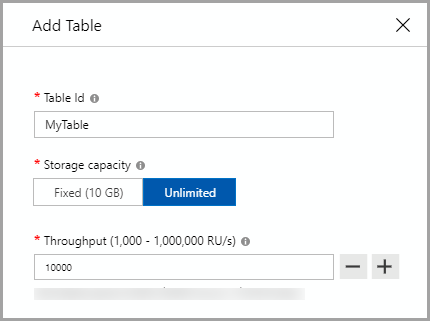
Kommentar
För API för tabell anges partitionsnyckeln varje gång du lägger till en ny rad.
Skapa med Azure CLI
Skapa ett API för tabelltabell med Azure CLI. En lista över alla Azure CLI-exempel för alla Azure Cosmos DB-API:er finns i Azure CLI-exempel för Azure Cosmos DB.
Skapa med PowerShell
Skapa ett API för tabelltabell med PowerShell. En lista över alla PowerShell-exempel för alla Azure Cosmos DB-API:er finns i PowerShell-exempel